Cum să vizualizați versiunea desktop a Facebook pe telefonul Android
Miscellanea / / November 28, 2021
Facebook a început ca un site de social media, iar până în prezent, site-ul său desktop este prezența sa principală. Deși există un site optimizat pentru telefoane mobile și aplicații dedicate pentru Android și iOS, acestea nu sunt la fel de bune ca vechiul site pentru desktop. Acest lucru se datorează faptului că site-ul mobil și aplicațiile nu au aceleași funcționalități și caracteristici ca cele ale site-ului desktop. Una dintre cele mai proeminente diferențe este necesitatea de a folosi o aplicație separată numită Messenger pentru a discuta cu prietenii de pe Facebook. În afară de asta, aplicația Facebook consumă mult spațiu și este grea pentru memoria RAM a dispozitivului. Oamenii care nu sunt fani a tezaurizării de aplicații inutile pe telefonul lor preferă să acceseze Facebook în browserele lor mobile.
Acum, ori de câte ori deschideți Facebook folosind browserul web al unui telefon mobil, Facebook vă va redirecționa automat către versiunea mobilă a site-ului. Mulți oameni nu au acces la internet de mare viteză și, din acest motiv, Facebook are a creat un site optimizat pentru telefoanele mobile care consumă mult mai puține date în comparație cu desktop-ul site-ul. De asemenea, site-ul desktop este conceput pentru un ecran mai mare și astfel, dacă îl deschideți pe un telefon mobil mic, elementele și textele vor apărea foarte mici. Veți fi forțat să utilizați dispozitivul în modul peisaj și, totuși, va fi puțin incomod. Cu toate acestea, dacă încă doriți să accesați site-ul desktop de pe mobil, atunci există o serie de moduri prin care puteți face acest lucru.
Cuprins
- Cum să vizualizați versiunea desktop a Facebook pe telefonul Android
- Metoda 1: Utilizați linkul pentru site-ul desktop
- Metoda 2: Schimbați setările browserului înainte de a vă autentifica
- Metoda 3: Modificați setările browserului după autentificare
Cum să vizualizați versiunea desktop a Facebook pe telefonul Android
Metoda 1: Utilizați linkul pentru site-ul desktop
Cea mai simplă modalitate de a deschide direct site-ul desktop pentru Facebook este folosirea unui link truc. Când faceți clic pe acest link, se va ocoli setarea implicită pentru a deschide site-ul mobil. De asemenea, aceasta este o metodă sigură și de încredere, deoarece linkul este linkul oficial pentru Facebook.com. Urmați pașii de mai jos pentru a deschide site-ul desktop al Facebook direct folosind un link.
1. Primul lucru pe care trebuie să-l faci este conectați-vă la contul dvs. de Facebook, și pentru asta, puteți folosi aplicația Facebook care este instalat pe dispozitivul dvs. Această metodă nu va funcționa dacă nu sunteți deja autentificat.
2. Acum, deschideți un browser mobil pe telefon (ar putea fi Chrome sau orice altceva pe care îl utilizați) și tastați „https://www.facebook.com/home.php” în bara de adrese și apăsați Enter.
3. Aceasta va deschide site-ul desktop pentru Facebook în browserul web al telefonului mobil.

Metoda 2: Schimbați setările browserului înainte de a vă autentifica
Fiecare browser vă permite să setați o preferință pentru deschiderea site-ului desktop pentru orice anumit site web. De exemplu, că utilizați Chrome, în mod implicit, browserul mobil va deschide site-ul mobil pentru orice site web pe care îl vizitați. Cu toate acestea, puteți schimba asta. Puteți alege să deschideți site-ul desktop (dacă este disponibil). Urmați pașii de mai jos pentru a vizualizați versiunea desktop a Facebook pe telefonul Android:
1. Deschis Chrome sau orice browser pe care îl utilizați în general pe telefonul mobil.

2. Acum, atingeți opțiunea de meniu (trei puncte verticale) pe care îl veți găsi în partea dreaptă sus a ecranului.
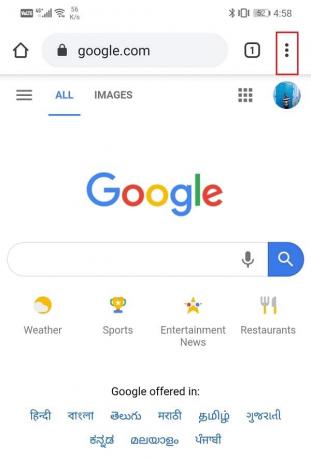
3. În meniul derulant, veți găsi o opțiune pentru „Solicitați site-ul desktop”.

4. Faceți clic pe casetă de selectare mică lângă el pentru a activa această opțiune.
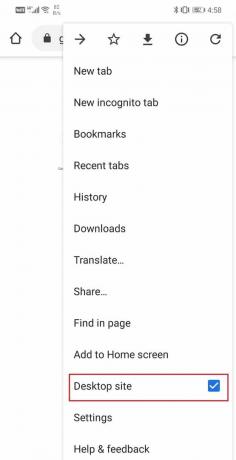
5. Acum, pur și simplu deschis Facebook.com pe browser, așa cum ați proceda în mod normal.
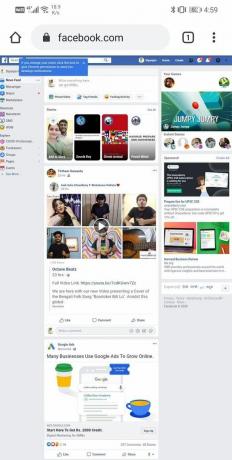
6. Pagina web care se va deschide după aceasta va fi site-ul desktop pentru Facebook. Conectați-vă cu numele de utilizator și parolași ești gata.
7. Este posibil să primiți o sugestie pop-up pentru a trece la site-ul mobil, dar puteți pur și simplu să ignorați asta și să continuați cu navigarea.
Citește și: 5 moduri de a șterge mai multe mesaje Facebook
Metoda 3: Modificați setările browserului după autentificare
Trecerea la site-ul desktop al Facebook se poate face și după ce v-ați conectat la contul dvs. de pe site-ul mobil. Această metodă este utilă atunci când utilizați deja site-ul mobil Facebook și doriți să treceți la versiunea desktop. Urmați pașii de mai jos pentru a afla cum să faceți schimbarea când sunteți conectat.
1. În primul rând, deschideți-vă browser web pe dispozitivul dvs. Android.

2. Acum, tastați pur și simplu facebook.com și apăsați enter.

3. Conectați-vă la contul dvs. folosind dvs nume de utilizator și parolă.
4. Aceasta va deschide site-ul mobil pentru Facebook pe dispozitivul dvs.
5. Pentru a face intrerupator, atingeți opțiunea de meniu (trei puncte verticale) pe care îl veți găsi în partea dreaptă sus a ecranului.
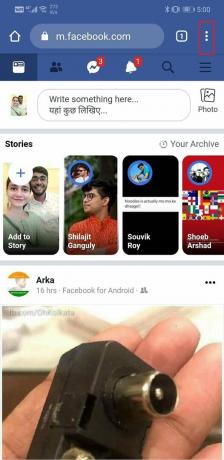
6. În meniul derulant, veți găsi o opțiune pentru „Solicitați site-ul desktop”. Pur și simplu faceți clic pe el și veți fi direcționat către site-ul desktop pentru Facebook.

Recomandat:
- Cum să actualizați manual serviciile Google Play
- Recuperează-ți contul de Facebook atunci când nu te poți autentifica
- Cum să vă convertiți profilul Facebook într-o pagină de afaceri
Acestea sunt trei moduri prin care poți deschideți sau vizualizați versiunea pentru desktop a Facebook pe telefonul dvs. Android. Cu toate acestea, asigurați-vă că utilizați telefonul în modul orizontal pentru o experiență mai bună a utilizatorului, deoarece textul și elementele ar părea altfel foarte mici. Dacă încă nu puteți deschide site-ul desktop chiar și după ce ați încercat toate aceste metode, atunci ar trebui goliți memoria cache și datele pentru aplicația de browser sau încercați să deschideți Facebook într-o filă incognito.



